МФУ Xerox WorkCentre 7755 / 7765 / 7775 - инструкция пользователя по применению, эксплуатации и установке на русском языке. Мы надеемся, она поможет вам решить возникшие у вас вопросы при эксплуатации техники.
Если остались вопросы, задайте их в комментариях после инструкции.
"Загружаем инструкцию", означает, что нужно подождать пока файл загрузится и можно будет его читать онлайн. Некоторые инструкции очень большие и время их появления зависит от вашей скорости интернета.
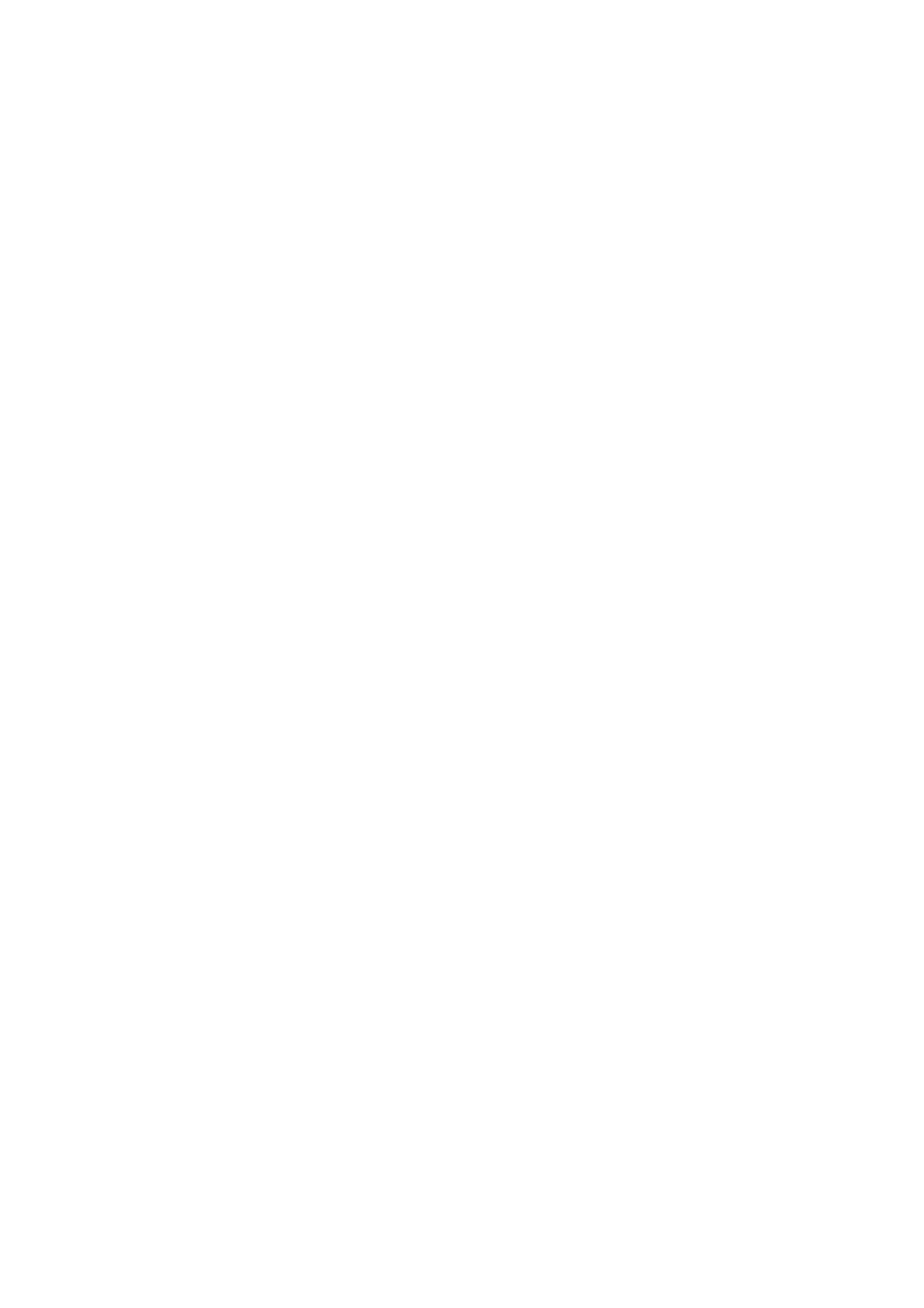
Копирование
Многофункциональный принтер
WorkCentre 7755/7765/7775
Руководство
пользователя
116
Печать
нескольких
оригинальных
изображений
на
листе
:
1.
Выберите
пункт
Копирование
на
сенсорном
экране
,
затем
нажмите
вкладку
Формат
готовой
работы
.
2.
Нажмите
Макет
страницы
,
затем
нажмите
Страниц
на
стороне
.
3.
Выберите
количество
оригинальных
страниц
на
каждой
стороне
листа
.
Изменение количества
:
a.
Нажмите
Укажите
строки
и
столбцы
.
b.
Кнопками
со
стрелками
измените
количество
строк
.
c.
Кнопками
со
стрелками
измените
количество
столбцов
.
Примечание
:
В
правой
стороне
окна
отобразится
схема
макета
изображения
.
4.
Нажмите
Ориентация
оригинала
и
выберите
Вертикальные
оригиналы
или
Горизонтальные
оригиналы
.
5.
Выберите
Сохранить
.
Повторение
изображений
на
листе
На
одну
сторону
бумажного
листа
можно
скопировать
несколько
экземпляров
оригинального
изображения
.
Это
полезно
в
случае
печати
нескольких
копий
мелкого
изображения
.
Печать
повторяющегося
изображения
на
листе
:
1.
Выберите
пункт
Копирование
на
сенсорном
экране
,
затем
нажмите
вкладку
Формат
готовой
работы
.
2.
Нажмите
Макет
страницы
,
затем
нажмите
Повтор
изображения
.
3.
Нажмите
соответствующую
кнопку
для
печати
двух
,
четырех
,
шести
или
девяти
копий
изображения
на
каждой
стороне
листа
.
Примечание
:
В
правой
стороне
окна
отобразится
схема
макета
изображения
.
4.
Изменение
количества
:
a.
Нажмите
Укажите
строки
и
столбцы
.
b.
Кнопками
со
стрелками
измените
количество
строк
.
c.
Кнопками
со
стрелками
измените
количество
столбцов
.
Примечание
:
В
правой
стороне
окна
отобразится
схема
макета
изображения
.
5.
Нажмите
Автоповтор
,
чтобы
принтер
автоматически
определил
максимальное
количество
строк
и
столбцов
для
выбранного
размера
бумаги
.
6.
Нажмите
Ориентация
оригинала
и
выберите
Вертикальные
оригиналы
или
Горизонтальные
оригиналы
.
7.
Выберите
Сохранить
.
Дополнительные
функции
копирования
Используйте
вкладку
Блок
работы
для
изменения
следующих
параметров
:
•
•
Содержание
- 3 Содержание; Техника
- 4 Печать
- 6 Копирование; Работа
- 7 Обслуживание
- 8 Устранение
- 12 Электрическая; Лазерная; Шнур
- 13 Телефонный
- 14 Безопасность; Размещение; Инструкции
- 15 Расходные
- 19 Функции
- 20 Перед; Центр
- 21 Вид
- 24 Стандартные; Доступные
- 25 Дополнительное
- 26 Панель
- 28 Отчет
- 29 Счетчики
- 30 Учет
- 33 Установка
- 34 Краткие; Сеть; Подключение; Первоначальная
- 35 Windows
- 36 Драйверы
- 37 Добавление
- 39 Другие
- 40 Использование
- 41 Доступ
- 44 Обзор
- 45 Поддерживаемые; Заказ
- 46 Материалы
- 48 Загрузка
- 62 Параметры
- 65 Macintosh
- 67 Двусторонняя; Автоматическая
- 69 Выбор
- 74 Цветовая; Драйвер
- 78 Черно
- 84 Масштабирование; Настройка
- 88 Создание
- 89 Уведомление; Активация
- 91 Отложенная
- 97 Основные
- 100 Подборка
- 101 Сшивание; Фальцовка
- 103 Перфорирование; Регулировка
- 106 Указание
- 108 Сдвиг; Стирание
- 109 Инверсия
- 111 Разбивка
- 116 Повторение
- 117 Компоновка
- 121 Сканирование
- 122 Общие
- 142 Импорт
- 148 Блок
- 151 Отправка
- 152 Вставка
- 153 Факс
- 157 Осветление
- 161 Почтовые
- 162 Удаление
- 163 Опрос
- 169 Расположение
- 171 Чистка
- 173 Очистка
- 174 Регулярно
- 184 Сообщения
- 185 Принтер
- 188 Извлечение
- 201 Застревание
- 235 Одновременно
- 238 Проблемы
- 243 Получение
- 245 Характеристики
- 246 Габаритные
- 247 Температура
- 249 Эксплуатационные; Разрешение
- 250 Процессор; Память; Интерфейс
- 253 Выделение
- 254 США
- 255 Канада
- 259 Европа; Директива
- 260 ЮАР
- 264 Бытовое
- 267 Hg
- 269 Предметный


















































































































































































































































































